Como configurar tu teclado usando Santroller en RPCS3.

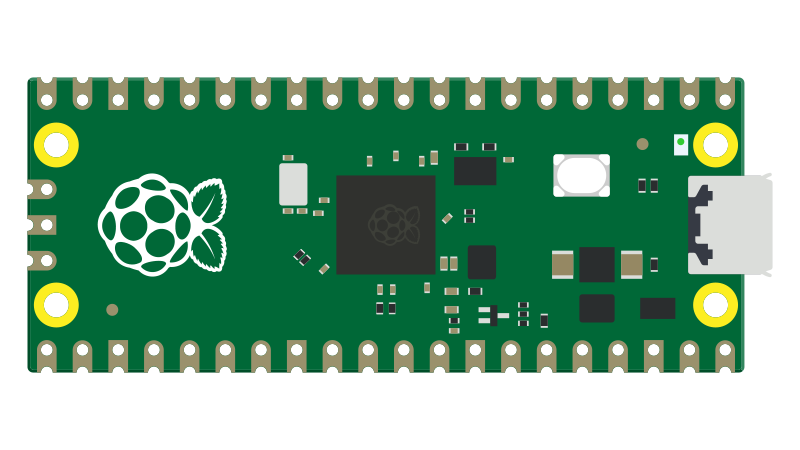
NOTAS
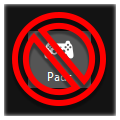
¡NO mapeés este instrumento por el menú de "Pads"!
- Tu configurador de Santroller puede tener ajustes diferentes, depende de esta conectado tu teclado. Si compraste un adaptador prefabricado, pregúntale al vendedor para mas información.
- El teclado inalámbrico de Xbox 360 requiere receptor USB Inalámbrico de Xbox 360 para Windows para conectarse.

- El teclado inalámbrico de Nintendo Wii requiere su receptor propio para conectarse.

- El teclado inalámbrico de Xbox 360 requiere receptor USB Inalámbrico de Xbox 360 para Windows para conectarse.
Configuración
Antes de empezar, termina la emulación de Rock Band 3 en RPCS3.
Primero, asegúrate de [descargar la versión actual de Santroller].
Después de eso, abre Santroller.
En la pantalla de inicio de Santroller, elije el “Dispositivo a programar”, “Método de Conexión” y “Control a Emular” depende de que como tienes conectado el teclado. Eso suele ser “Raspberry Pi Pico”, “Adaptador USB” y “Teclado Pro”.
Después de eso, haz click en Configurar.

Haz estos cambios a “Ajustes de Control”:
- Cambia “
Control a Emular” a “Teclado Pro” - Activa “
Usar 'Passthrough' por USB con RPCS3”
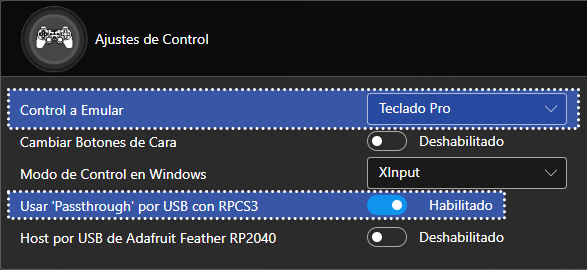
¡ASEGÚRATE DE HACER CLICK EN “Guardar Ajustes” ANTES DE CERRAR EL PROGRAMA O PERDERÁS TUS CAMBIOS!
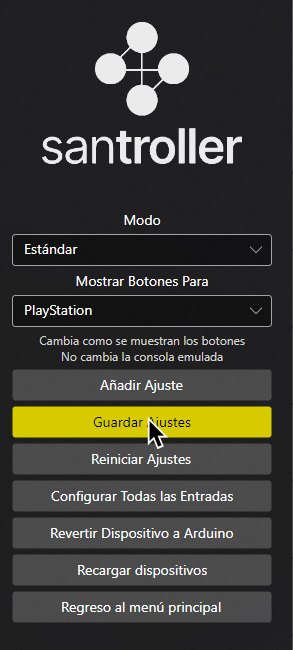
Cuando termines, cierra Santroller.
¡Ahora puedes abrir Rock Band 3!
¡¡¡Asegúrate que Santroller no este abierto cuando inicies Rock Band 3!!! Si esta abierto Santroller cuando inicies Rock Band 3, ¡el modo ‘Passthrough’ no se activara y tu teclado no funcionara!
[Regresar a la lista de instrumentos]
Investigado [Lynxeption], [gonakil1ya] y [SquidBoy425 (Team Oceanman)].
Gracias a [@amphobius] por capturas adicionales.